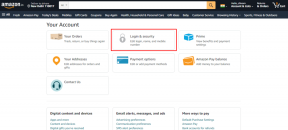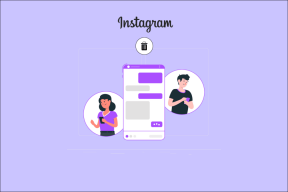Microsoft Office Lens กับ Adobe Scan: คุณควรใช้สแกนเนอร์ตัวใดบนโทรศัพท์ของคุณ
เบ็ดเตล็ด / / November 29, 2021
Microsoft Office Lens และ Adobe Scanner เป็นที่นิยมมากที่สุด แอพสแกนเอกสารหลังจาก Camscanner ทั้งสองสิ่งนี้มอบความสะดวกในการแปลงข้อความที่พิมพ์เป็นข้อความดิจิทัลเพียงแค่กดปุ่ม สิ่งที่คุณต้องมีคือแสงที่เหมาะสม และงานที่เหลือจะดำเนินการโดยแอปที่เกี่ยวข้อง

แต่อย่างที่เราทราบกันดีว่าแอปที่สมบูรณ์แบบคือตำนาน และแอพเหล่านี้ก็จบลงด้วยข้อบกพร่องหนึ่งหรือสองข้อ
เมื่อพูดถึงการเลือกสิ่งที่ดีที่สุดระหว่าง Office Lens และ Adobe Scan การเปรียบเทียบจะต้องเกิดขึ้น ดังนั้น ในโพสต์นี้วันนี้ เราจะเปรียบเทียบ Office Lens กับ Adobe Scan และดูว่าสแกนเนอร์ตัวใดดีที่สุดสำหรับคุณ
โดยไม่ต้องกังวลใจอีกต่อไป มาดำดิ่งลงไปกันเลย
เกี่ยวกับ Guiding Tech
การสแกนหลายหน้า
การสแกนหลายหน้ามีประโยชน์เมื่อคุณต้องสแกนหลายหน้าพร้อมกัน และในขณะเดียวกัน คุณไม่ต้องการที่จะสูญเสียการติดตามคำสั่งซื้อหรือหน้าเพจ เป็นข้อได้เปรียบเพิ่มเติมหากแอปมีคุณสมบัติในการรวมหน้าทั้งหมดเหล่านี้เข้าด้วยกันเป็น ไฟล์ PDF เรียบร้อย.
หลังจากสแกนเอกสาร Adobe Scan ให้ตัวเลือกแก่คุณในการเพิ่มหน้าเพิ่มเติม (ใช่ ไอคอนเล็กๆ ทางด้านซ้าย) สิ่งที่คุณต้องทำคือหยิบเอกสารจากแกลเลอรีของคุณหรือสแกนเอกสารใหม่ แล้วรวมเป็น PDF


ส่วนที่ดีที่สุดคือเอกสารจะถูกแบ่งออกเป็นหน้าต่างๆ เพื่อให้แยกความแตกต่างได้ง่ายขึ้น
แม้ว่า Lens จะมีฟีเจอร์เดียวกัน (ไอคอน Camera+ ที่ด้านล่าง) แต่ไฟล์ PDF ที่เป็นผลลัพธ์ก็ดูรก เนื่องจากหน้าทั้งหมดจะวางซ้อนกันตามค่าเริ่มต้น และทำให้เอกสารดูรก


แม้ว่ากรณีจะไม่ชัดเจนนักเมื่อคุณสแกนหน้าที่เหมือนกัน แต่ PDF เริ่มดูยุ่งเหยิงจริงๆ เมื่อคุณสแกนใบเสร็จและใบเรียกเก็บเงินด้วยกัน
ข่าวดีก็คือ Lens ยังให้คุณดาวน์โหลดสำเนาที่สแกนไปยังแกลเลอรีของโทรศัพท์เป็นไฟล์แต่ละไฟล์ได้ เมื่อใช้สิ่งนี้ คุณสามารถรวมเข้าด้วยกันเป็น PDF ต่อต้าน? พนันได้เลย.
เอกสารภูมิทัศน์
เมื่อพูดถึงการสแกนเอกสารในโหมดแนวนอน Adobe Scan จะทำงานได้อย่างยอดเยี่ยม จดจำเค้าโครงเอกสารเกือบจะในทันทีและจับภาพสแนปชอตของมัน คุณไม่จำเป็นต้องแตะบนเอกสาร คุณไม่จำเป็นต้องปรับโฟกัส มันทำทุกอย่างโดยอัตโนมัติและทำได้ค่อนข้างสวยงาม

ที่น่าสนใจคือ Office Lens ยังสามารถจดจำเอกสารในโหมดแนวนอนได้ อย่างไรก็ตาม การจดจำนั้นไม่รวดเร็วและรวดเร็ว และคุณอาจต้องดิ้นรนกับตำแหน่งกล้องเล็กน้อย โดยเฉพาะอย่างยิ่งหากพื้นหลังมีแสง อันที่จริง ในการทดลองครั้งหนึ่งของฉัน Lens จับภาพความยาวของตารางสีขาวด้านล่างพร้อมกับช็อตเอกสาร

สิ่งสำคัญที่สุดคือทั้งแอปทำงานได้ดี แต่เมื่อเป็นเรื่องของกลเม็ดเด็ดพราย Adobe Scan ทำได้ดีกว่า
เพิ่มการสแกนของคุณ
โชคดีที่ทั้ง Adobe Scan และ Office Lens ให้คุณปรับขอบของเอกสารที่สแกนได้ ในกรณีของ Adobe Scan ระบบจะถามว่าคุณต้องการปรับเส้นขอบด้วยตนเองหลังจากการสแกนทุกครั้งหรือหลังจากนั้น โดยทั่วไป ฉันชอบตัวเลือกแรกเพราะมันช่วยให้ฉันดูแลขอบเอกสารได้ด้วยตนเองก่อนที่จะบันทึกเป็น PDF

ในกรณีของ Office Lens การตรวจจับเส้นขอบจะเป็นไปโดยอัตโนมัติตามค่าเริ่มต้น เมื่อการสแกนเสร็จสิ้น คุณสามารถใช้เครื่องมือครอบตัดเพื่อปรับแต่งเพิ่มเติมตามความต้องการของคุณ


ผู้ชนะ? เรียกมันว่าวาดที่นี่
เกี่ยวกับ Guiding Tech
คุณภาพการบิดเบือนและการสแกน
การสแกนเอกสารสีขาวโดยใช้แอปสแกนไม่เคยเป็นปัญหา มันคือเอกสารมันและกระดาษสีที่ทำให้เกิดปัญหา ในบางกรณี คุณอาจสังเกตเห็นสีตก หรือในกรณีที่เลวร้ายที่สุด พื้นหลังที่มีสีจะทำให้ไม่สามารถจดจำข้อความได้

โชคดีที่ไม่มีกรณีใดเกิดขึ้นกับทั้งสองแอปนี้ อย่างไรก็ตาม ฉันพบว่า Adobe Scan จัดการกับสีได้ดีกว่า เลนส์มีแนวโน้มที่จะทำให้สีตกเล็กน้อย ซึ่งสามารถปรับแต่งได้ในภายหลังผ่านตัวเลือกในแอพ
การรู้จำข้อความและคุณสมบัติเบ็ดเตล็ดอื่นๆ
ที่นี่ด้วย Adobe Scan ก็ดีกว่าเช่นกัน คุณเพียงแค่กดค้างที่เอกสารที่สแกนเพื่อคัดลอกข้อความจากนั้น แน่นอน ถ้าลายมือของคุณแย่พอๆ กับของฉัน Scan ก็สามารถจดจำได้เพียงเล็กน้อย แต่เมื่อพูดถึงข้อความที่พิมพ์และการเขียนด้วยลายมือที่ค่อนข้างเข้าใจง่าย Scan จะให้คุณคัดลอกข้อความแล้ววางลงในตำแหน่งที่คุณต้องการ


ยิ่งไปกว่านั้น Adobe Scan ยังมีข้อได้เปรียบเพิ่มเติมจากแอพอื่นๆ ของ Adobe ดังนั้น หากคุณติดตั้ง Acrobat บนโทรศัพท์ของคุณ คุณสามารถใช้มันเพื่อเปิดไฟล์ PDF ได้โดยตรง

นอกจากนั้น Adobe Scan ยังมีคุณสมบัติที่เป็นประโยชน์อื่นๆ ที่ช่วยให้คุณจัดลำดับการสแกนใหม่ได้ หมายเหตุด้านบน หรือเพิ่มความคิดเห็นอันมีค่าของคุณ
น่าเสียดายที่ Office Lens นั้นค่อนข้างธรรมดาและไม่ได้มาพร้อมกับเครื่องมือ OCR มันให้คุณสแกนได้แค่นั้นเอง
ในทางกลับกัน คุณสามารถเพิ่มข้อความ เปลี่ยนโหมด หรือใส่คำอธิบายประกอบที่ด้านบนของเอกสารที่สแกนได้ นอกจากนี้ เมื่อคุณเปิดใช้งานตัวเลือกโปรแกรมช่วยอ่าน โปรแกรมจะอ่านข้อความจากเอกสารที่สแกน


พื้นที่จัดเก็บ
เมื่อพูดถึง Storage Microsoft Office Lens จะเป็นผู้ชนะในเกม เครื่องสแกนขนาดเล็กนี้มีตัวเลือกมากมายในการจัดเก็บการสแกนของคุณ

คุณสามารถเลือกที่จะเก็บไว้ในของคุณ แกลเลอรี่ของโทรศัพท์ หรือเป็นไฟล์ PDF ที่สำคัญกว่านั้น คุณยังสามารถใช้ประโยชน์จาก OneNote เพื่อเข้าถึงเอกสารได้จากทุกที่
นอกจากนั้น Lens ยังให้คุณส่งออกเอกสารเหล่านี้ไปยัง Microsoft Word และ PowerPoint


ซึ่งจะเป็นประโยชน์หากคุณสังเกตเห็นข้อผิดพลาดบางอย่างในเอกสารที่สแกน และจำเป็นต้องแก้ไขก่อนที่จะพิมพ์หรือสแกนอีกครั้ง
ในทางกลับกัน Adobe Scan มีตัวเลือกที่จำกัด แอพ Adobe นี้เก็บทุกอย่างไว้ในคลาวด์ ทำให้คุณควบคุมวิธีจัดการเอกสารได้น้อยลง คุณจะไม่สามารถแก้ไขเอกสารเหล่านี้ได้โดยตรง แต่โชคดีที่มีตัวเลือกในการทำสำเนาซึ่งคุณสามารถแชร์เวอร์ชัน PDF ผ่านอีเมลหรือ WhatsApp ได้


และดังที่เราได้กล่าวไว้ข้างต้น คุณสามารถบันทึกไฟล์ PDF ใน Adobe Cloud ได้ตลอดเวลา
เกี่ยวกับ Guiding Tech
คำตัดสิน: Adobe Scan
ย้อนกลับไปเมื่อตอนที่ฉันได้โทรศัพท์ Android เครื่องแรก Camscanner เป็นหนึ่งในแอพแรกๆ ที่ฉันติดตั้ง แต่ในอีกไม่กี่ปีข้างหน้า ราคาสำหรับรุ่นพรีเมียมค่อนข้างสูงชันสำหรับรสนิยมของฉัน และนั่นก็เริ่มต้นการตามล่าหาแอพสแกนที่สมบูรณ์แบบของฉัน
ฉันชอบ Microsoft Office Lens เพราะความเรียบง่ายและใช้งานง่าย นอกจากนี้ การจัดเก็บเอกสารที่สแกนไว้ในแกลเลอรีของโทรศัพท์และ OneDrive ยังเป็นข้อดีอยู่อันดับต้นๆ อย่างไรก็ตาม คุณลักษณะที่ดีเหล่านี้ไม่สามารถเอาชนะความราบรื่นที่ Adobe Scan รู้จักและสแกนเอกสารได้ นอกจากนี้ คุณสมบัติการจับภาพอัตโนมัติยังเป็นภาพเชอร์รี่อยู่ด้านบนอีกด้วย สำหรับฉัน มันยังคงวิเศษ
แต่ท้ายที่สุด นั่นคือความเห็นของฉัน คุณชอบแอปใดมากที่สุด
ถัดไป: คุณควรเปลี่ยนไปใช้ OneDrive เพื่อสำรองรูปภาพและวิดีโอของคุณหรือไม่? ตรวจสอบการเปรียบเทียบเชิงลึกของเราเพื่อเรียนรู้เพิ่มเติม